CAD打印出来线条很细怎么办 5种原因及解决方法
在使用CAD(AutoCAD)绘图过程中,打印出图纸是工作的重要一环。然而很多用户会遇到这样一个问题:明明在CAD中线条看起来很清晰,但一打印出来却特别细,甚至接近看不清。本文将带你逐项排查原因,逐一提供操作步骤,帮助你顺利完成高清晰度图纸输出。

一、检查CAD图层线宽设置是否为默认最细值
很多用户在绘图时直接使用默认图层,或没有修改线宽设置,导致所有图形在打印时以极细线条输出。这种情况最常见于初学者或公司提供的标准图纸模板中。
1、打开CAD图纸,按下 LA 调出图层管理器。
2、在“线宽”列查看各图层的线宽值,是否全部为 0.00mm。

3、如果发现设置为0或非常小的数值(如0.05mm),可以改为 0.20mm~0.35mm,适合普通图纸打印。
4、保存设置并重新进行打印预览,检查是否改善。
二、修改打印样式表(CTB文件)中线宽设置
CAD的打印样式表(.ctb 文件)决定了打印时颜色与线宽的映射关系。如果样式表中所有颜色都被设置为极细线宽,那么即便你图纸本身使用了颜色区分,也会被统一处理成细线。
1、在打印时打开“打印”对话框,找到“打印样式表”选择框(即 .ctb 文件)。
2、点击编辑,打开样式表编辑器。
3、逐个检查颜色映射的“线宽”值是否为 0.00mm,如果是,改为合理值(如 0.30mm)。
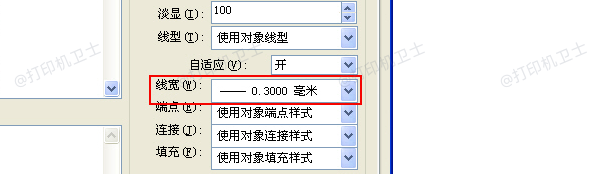
4、点击保存并关闭,重新打印图纸查看效果。
5、如果没有 .ctb 样式表可用,可复制 monochrome.ctb 文件并自定义修改。
三、检查打印机驱动程序
部分打印问题源自打印机驱动程序与CAD软件的不完全兼容,尤其是使用老旧或默认驱动程序时,线宽解析可能不准确,导致细线无法正常呈现。
1、打开电脑控制面板,选择“设备和打印机”,找到当前使用的打印机。
2、检查是否存在黄色感叹号或驱动显示异常。
3、如果出现驱动异常的情况,建议使用打印机卫士来自动修复驱动问题。

 好评率97%
好评率97%
 下载次数:4796366
下载次数:4796366
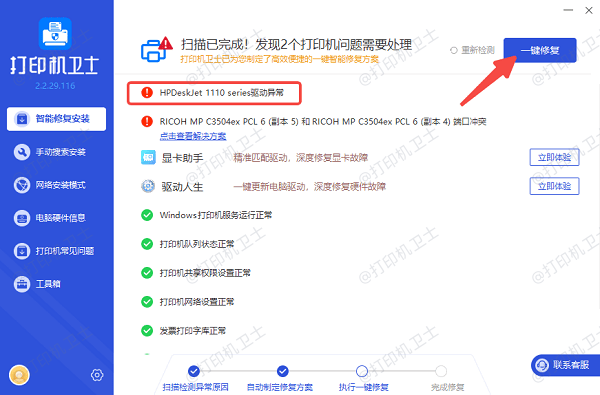
4、等待修复完成后,再重新打开CAD打印测试效果。
四、检查打印比例是否缩小导致视觉线条变细
CAD在打印时的“打印比例”设定会影响图形在纸面上的实际呈现尺寸。如果你将图纸缩小打印(如100:1变为1000:1),原本合适的线宽会在打印时显得非常细。
1、打开CAD,进入打印设置页面。
2、查看“打印比例”,建议使用“1:1”或符合图纸比例的标准比例(如“1:100”、“1:200”)。
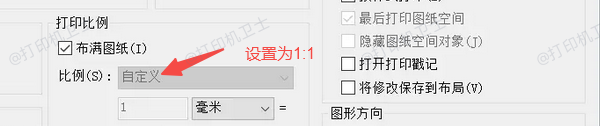
3、若使用“按图纸尺寸适应”,请确保同时调整线宽,否则会出现视觉失衡。
4、点击预览,检查最终打印效果。若比例太小,请考虑拆分图纸。
五、打印质量设置不当
部分打印驱动或打印机本身默认设置为“快速草稿”模式,以节省墨水和时间。在这种模式下,线条边缘不清晰、线宽变细是常见现象。
1、在打印时点击打印机属性或打印偏好设置。
2、查看是否启用了“快速打印”、“草稿模式”或“省墨模式”,如果已经勾选了,需取消。
3、将打印质量设置为“高质量”、“图像增强”或“专业文档打印”模式。
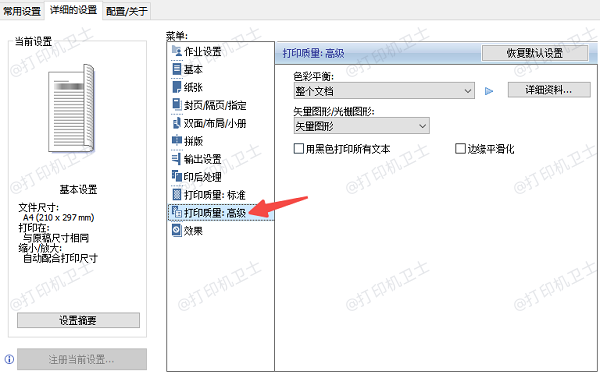
4、确认页面大小、纸张类型与CAD中设定一致。
5、重新打印并观察改善情况。

 好评率97%
好评率97%
 下载次数:4796366
下载次数:4796366
以上就是CAD打印出来线条很细的解决方法。希望对你有所帮助。如果有遇到打印机连接、共享、报错等问题,可以下载“打印机卫士”进行立即检测,只需要一步便可修复问题,提高大家工作和打印机使用效率。